PC'lerden farklı olarak Mac'te, dizüstü veya bilgisayarınızda mesaj gönderip almanızı sağlayan bir Mesajlar uygulaması bulunur. Kullanmak için yapmanız gereken Apple ID'niz ve şifrenizle giriş yapmaktır. Üstelik senkronize edildikten sonra otomatik olarak iOS cihazınızda görünecekler. Ancak yine de bu bir meydan okumadır Mac'inizdeki silinmiş mesajları kurtarın. Bu nedenle, bu kılavuzda kaybolan mesajları geri almanın üç yöntemi gösterilmektedir.
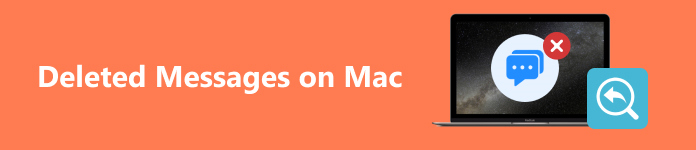
- Bölüm 1: Mac'te Son Silinen Mesajları Görme
- Bölüm 2: Mac'te Silinen Mesajlar Time Machine'den Nasıl Kurtarılır
- Bölüm 3: Mac'te Silinen Mesajları Geri Yüklemek İçin Diğer Seçenek
- Bölüm 4: Mac'te Silinen Mesajlarla İlgili SSS
Bölüm 1: Mac'te Son Silinen Mesajları Görme
MacOS Ventura'dan bu yana Apple, Son Silinenler klasörünü yerleşik Mesajlar uygulamasına ekledi. Mac'te bir mesajı sildiğinizde mesaj klasöre gider ve 30 gün boyunca burada saklanır. Süre dolmadan önce silinen mesajları Mac'te kolayca geri yükleyebilirsiniz.
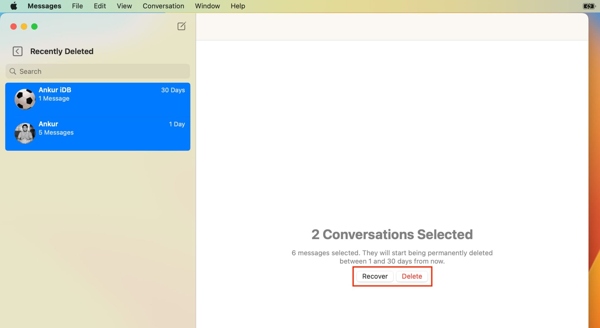
1. Adım Çalıştır Mesajlar Mac'inizdeki uygulama.
2. Adım Git Görüntüle menüden Son Silindi macOS menü çubuğundan. Veya tuşuna basın Control + Komuta + 5 Son Silinenler klasörüne hızlıca erişmek için klavyenizdeki tuşlara basın.
3. Adım Artık konuşma konularının bir listesini göreceksiniz ancak içeriği görmeyeceksiniz. İstediğiniz konuyu seçin, Kurtarmak tuşuna basın ve tuşuna basın. İletiyi Kurtar onay iletişim kutusunda. Ardından MacBook'ta silinen mesajları gelen kutunuzda görebilirsiniz.
Bölüm 2: Mac'te Silinen Mesajlar Time Machine'den Nasıl Kurtarılır
Time Machine, her Mac makinesiyle birlikte gelen yerleşik bir özelliktir. Verileri yedeklemek için özel olarak tasarlanmıştır. Bu özelliği MacBook'unuzda yapılandırdıysanız, Mac'inizde silinen mesajları görmenin başka bir yoludur. Bu yol, MacBook'taki eski mesajları ve iMessages'ı kurtarmak için kullanılabilir.
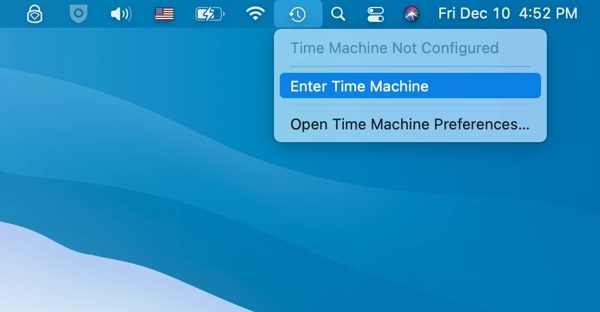
1. Adım Tıkla zaman Makinesi Ekranınızın üst menüsündeki düğmesine basın ve Time Machine girin.
2. Adım Sağ taraftaki zaman çizelgesini ayarlayarak doğru yedeği seçin.
3. Adım Ardından, Restore düğmesine bastığınızda silinen mesajlar ve iMessages orijinal yerine geri dönecektir.
Bölüm 3: Mac'te Silinen Mesajları Geri Yüklemek İçin Diğer Seçenek
Yedeklemeniz yoksa Mac'te silinen mesajları almak mümkün mü? Cevap evet. Sabit disklerdeki kaybolan verileri geri almanıza yardımcı olabilecek birkaç uygulama vardır. Mac için Apeaksoft Veri Kurtarmaörneğin Mac kullanıcıları için en iyi mesaj kurtarma yazılımlarından biridir. Disklerinizi tarar ve Mac'inizdeki silinmiş mesajları hızlı bir şekilde arar.

4,000,000 + Yüklemeler
Silinen mesajları ve iMessages'ı Mac'te yedeklemeden geri yükleyin.
Hem kısa mesajları hem de multimedya eklerini destekleyin.
Silinen mesajları orijinal durumuyla kurtarın.
Belirli öğeleri önizleyin ve alın.
Mac OS X 10.7 veya üzeri ile uyumludur.
Yedekleme Olmadan Mac'te Silinen Mesajlar Nasıl Alınır
1. Adım Mac'i tara
Mac için en iyi mesaj kurtarma uygulamasını makinenize yükledikten sonra başlatın. Seçmek Mac Veri Kurtarma ana pencereye girmek için ev arayüzünde. Daha sonra almak istediğiniz veri türlerini seçin. Emin değilseniz yanındaki onay kutusunu işaretleyin. Tüm dosya türlerini kontrol et. Ardından, altından doğru disk sürücüsünü seçin. Sabit disk sürücüleri bölümüne tıklayın ve taramak Mac'inizde silinen mesajları aramaya başlamak için düğmesine basın.

2. Adım Kayıp mesajları önizleyin
Veri taraması tamamlandığında size önizleme penceresi sunulacaktır. Burada silinen mesajları, iMessages'ları veya ekleri sol paneldeki türe veya yola göre kontrol edebilirsiniz. Mesajlar genellikle chat.db Mac'teki dosya. Dosya adını şurada arayabilirsiniz filtre pencerenin üst kısmındaki alan. Kayıp mesajları bulamıyorsanız, Derin tarama Derin bir tarama gerçekleştirmek için sağ üst köşedeki düğmesine basın.

3. Adım Silinen Mac mesajlarını kurtar
Silinen mesajları daha sonra okumak isterseniz listeden seçin ve Kurtarmak sağ alt taraftaki düğmesine basın ve açılan pencerede çıktı klasörünü seçin. İyileşmenin ardından hastaneye götürüleceksiniz. Kurtarma bitmiş penceresi. Tıkla Klasörü Aç Kurtarılan mesajları görmek için düğmesine basın.

Bölüm 4: Mac'te Silinen Mesajlarla İlgili SSS
Mac'te silinen mesajları iPhone ile kurtarabilir miyim?
Hayır. Mac bunu yapmaz iCloud'a yedekleme iOS cihazları gibi. Bu nedenle, silinen mesajları geri almak için iCloud yedeklemesinden geri yükleme yapmak bir seçenek değildir.
Mac'te silinen kısa mesajlarımı başka biri görebilir mi?
Alıcıdan veya gönderenden, Mac'inizde yeni sildiğiniz mesajları size yeniden göndermesini isteyebilirsiniz. Silinen metinlerinizi başkaları göremez.
Mac'imde eski iMessage'ları nasıl bulurum?
Eski iMessage'lar Mac'inizin Kütüphanesi'nde chat.db adlı tek bir dosyada saklanır. Buna Finder uygulamasından erişebilir ve eski mesajları görebilirsiniz.
Sonuç
Eğitimimizi takip ederek üç yöntemde uzmanlaşmalısınız: MacBook'unuzdaki silinmiş mesajları kurtarın Pro/Air veya iMac. Yerleşik Son Silinenler klasörü, kaybolan mesajlarınızı geri almanın en kolay yoludur. Üstelik Time Machine yedeklemesi işin yapılması için başka bir kanaldır. Yedeklemeniz yoksa Mac için Apeaksoft Veri Kurtarma kullanılabilir. Daha fazla soru mu var? Lütfen bu gönderinin altına mesaj bırakmaktan çekinmeyin.




